Come condividere Ring Campanello Accesso con altri membri della famiglia

Se non vuoi lasciare il tuo coniuge o compagno di stanza in polvere con il tuo nuovo campanello, ecco come condividere l'accesso al Ring Campanello con le persone a casa tua.
Se hai appena suonato il campanello, l'unico modo per sapere se qualcuno è venuto alla tua porta e ha suonato il campanello è tramite una notifica telefonica, a meno che tu non riceva il componente aggiuntivo o il dispositivo Chime sull'unità Ring al cablaggio del campanello esistente. In caso contrario, sarai l'unico a sapere che qualcuno ha suonato il campanello, ma puoi facilmente condividere queste informazioni con altre persone che vivono nella stessa casa.
Per iniziare, apri l'app Ring sul tuo smartphone e tocca l'unità Campanello anulare nell'angolo in alto a sinistra dello schermo.
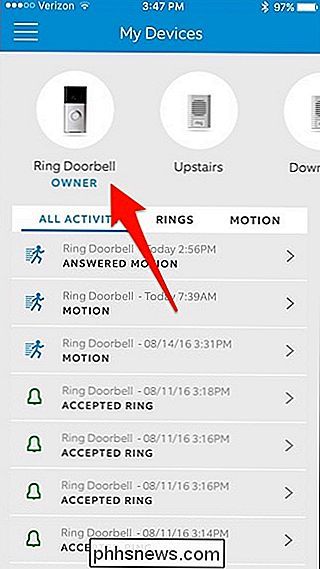
tocca "Utenti condivisi".
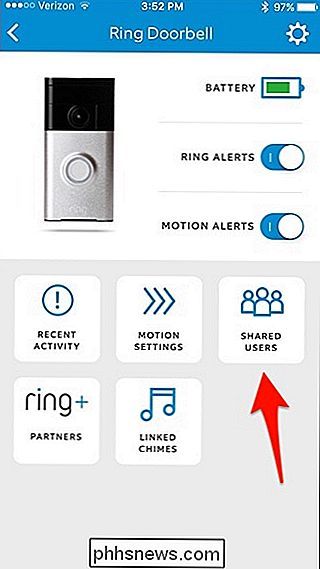
tocca "Aggiungi utente".
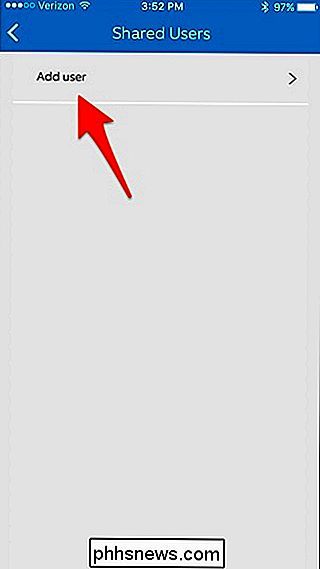
Digita l'indirizzo email della persona che desideri dare accesso a e quindi premere "OK".
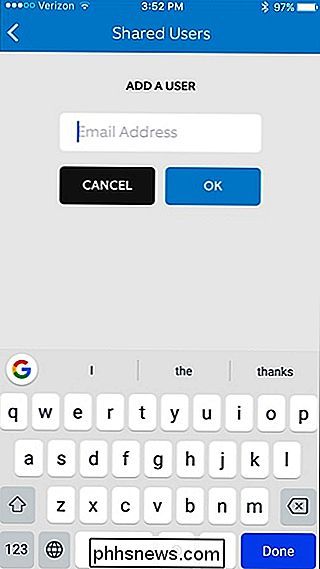
Successivamente, il loro indirizzo email apparirà nella lista e dirà "invito in sospeso" sotto, che dice che è stato inviato un invito ma non hanno ancora risposto ad esso.
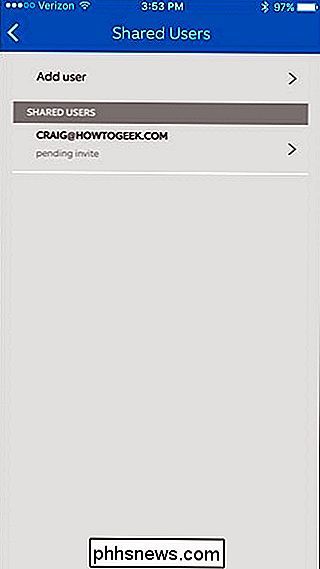
Riceveranno il loro invito sotto forma di un'email, che includerà un link a cui accetteranno l'invito. Invitali a fare clic su quel link.
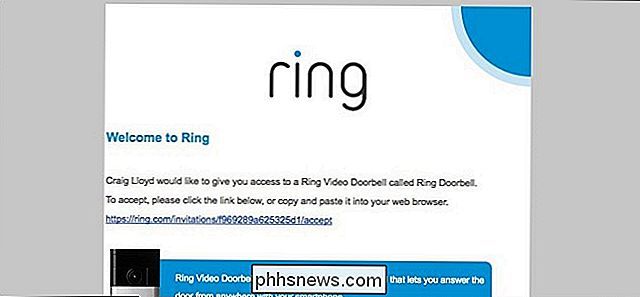
Ti verrà richiesto di creare un account Ring e digiteranno il loro indirizzo email e creeranno una password. Quindi fare clic su "Avanti".
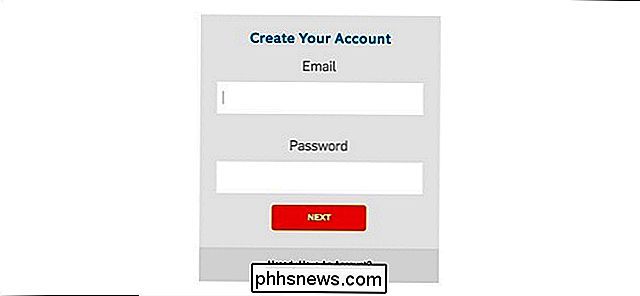
Successivamente, possono chiudere la finestra del browser e quindi installare l'app Ring sul proprio telefono. Dopo aver scaricato l'app e averla aperta, tocca "Accedi".
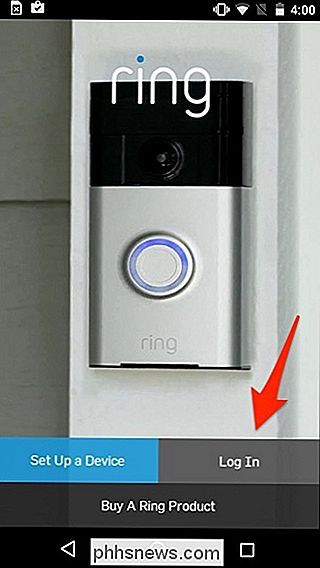
Quindi inseriscili nel loro indirizzo e-mail e nella password che hanno appena creato e poi fai clic su "OK".
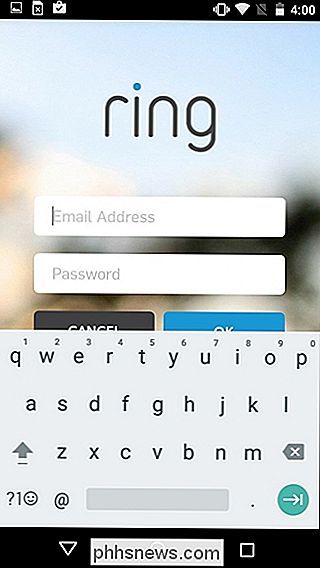
Una volta che hanno effettuato l'accesso , ora avranno accesso al Ring Campanello e saranno in grado di ricevere notifiche, oltre a vedere una storia di chi è venuto alla porta. Tuttavia, non saranno in grado di modificare le impostazioni con l'unità.
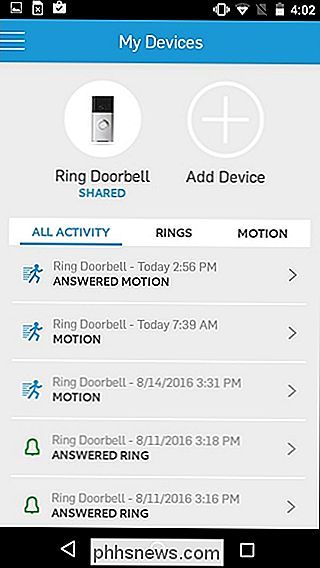

Copia di file di grandi dimensioni in rete più velocemente con TeraCopy
Con grandi librerie iTunes, enormi raccolte di foto e enormi file video che occupano sempre più spazio sulle nostre unità disco più economiche ed economiche, possiamo tutti utilizzare alcuni strumenti di copia dei file migliori di quelli forniti da Windows. Il software gratuito TeraCopy consente di copiare file di grandi dimensioni su una rete più velocemente rispetto all'utilizzo della funzione di copia di Windows predefinita.Che

Come disattivare la schermata di blocco su Windows 8 senza utilizzare Criteri di gruppo
La schermata di blocco di Windows 8 o 10 è a casa su un tablet, ma aggiunge semplicemente un tasto aggiuntivo per la procedura di accesso su un desktop o laptop. È possibile disabilitare la schermata di blocco con una modifica rapida del registro. Abbiamo precedentemente fornito le istruzioni per disabilitare la schermata di blocco, ma questi richiedevano l'editor dei criteri di gruppo.



